Formlarınıza Cloudflare Turnike CAPTCHA Nasıl Eklenir?
Yayınlanan: 2023-03-13Cloudflare Turnstile CAPTCHA'yı WordPress formlarınıza eklemek ister misiniz?
Cloudflare Turnstile, formlarınızda spam gönderimlerini engellemeye yardımcı olan CAPTCHA benzeri alternatif bir pencere öğesidir. Bu pencere öğesi oldukça kullanıcı dostudur ve oluşturduğunuz veya halihazırda sahip olduğunuz formlarda kolayca etkinleştirilebilir.
Bu gönderide, formlarınıza Cloudflare Turnstile CAPTCHA eklemek için 6 adımda size yol göstereceğiz.
Şimdi WordPress Formunuzu Oluşturun
WordPress'te Neden Cloudflare Turnike CAPTCHA Kullanmalıyım?
Bahsettiğimiz gibi Cloudflare Turnstile, kullanıcı dostu ve WordPress formlarınıza kolayca eklenebilen CAPTCHA benzeri bir pencere öğesidir.
Cloudflare Turnstile CAPTCHA, kullanıcıların bulmacaları tamamlamasına gerek kalmadan, form kullanıcılarınızın sitenizi ziyaret eden gerçek insanlar olduğunu, spam gönderenler veya botlar olmadığını onaylar.
Üstelik ücretsiz!
Cloudflare Turnstile, WordPress formlarınıza en fazla spam ile karşılaşabileceğiniz başka bir güvenlik katmanı ekler. Ve bu widget ile, ayarlarınızda her türlü özelleştirme seçeneğine sahipsiniz, böylece istediğiniz güvenlik türünü elde ediyorsunuz.
WordPress'te Cloudflare Turnike'yi etkinleştirme işlemi basittir ve size 6 adımda nasıl yapılacağını göstereceğiz.
Formlarınıza Cloudflare Turnike CAPTCHA Nasıl Eklenir?
Bu makalede
- 1. WPForms'u Kurun ve Etkinleştirin
- 2. WPForms'ta Cloudflare Turnikesini Kurun
- 3. Sitenizi Cloudflare'a Ekleyin
- 4. WPForms'a API Anahtarları Ekleyin
- 5. Ek Ayarları Yapılandırın
- 6. Bir Forma Cloudflare Turnikesi Ekleyin
1. WPForms'u Kurun ve Etkinleştirin
Öncelikle, WordPress kontrol panelinizde WPForms'un kurulu ve etkinleştirilmiş olması gerekir.
Eklentiyi, ihtiyaçlarınıza en uygun planı ve lisansı seçeceğiniz WPForms sitemizden doğrudan indirebilirsiniz.
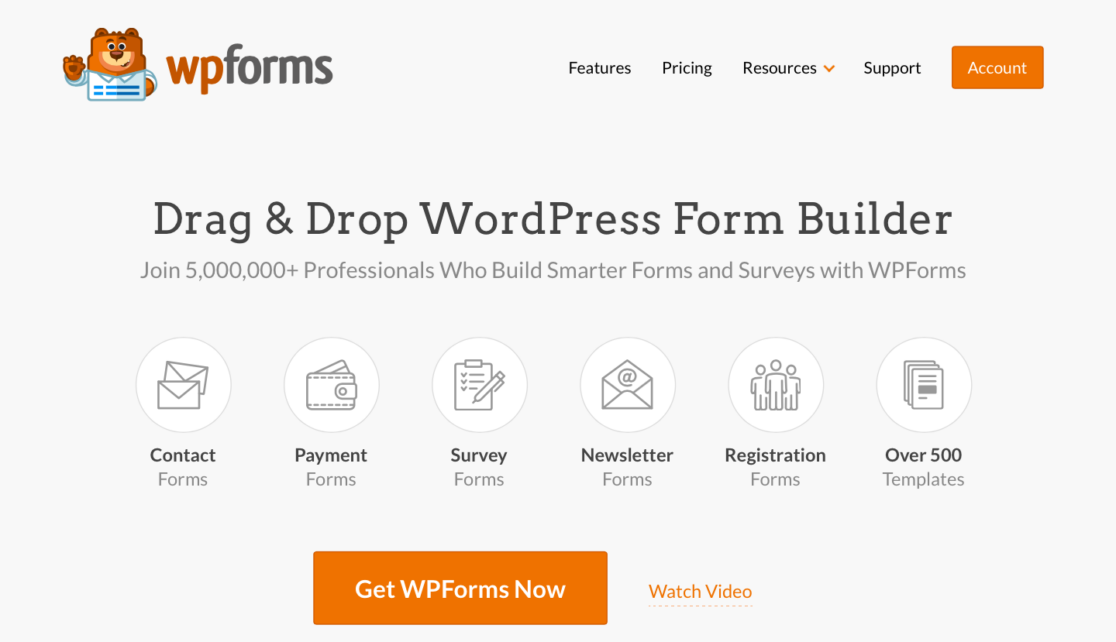
WPForms eklentisini indirme ve yükleme hakkında daha fazla rehberlik için konuyla ilgili tam eğitimimize göz atın.
2. WPForms'ta Cloudflare Turnikesini Kurun
WordPress kontrol panelinizde WPForms'a sahip olduğunuzda, Cloudflare Turnike'yi kurmanız gerekir.
Gösterge tablonuzdan WPForms » Ayarlar bölümüne gidin. Ardından, CAPTCHA başlıklı sekmeye tıklayın.
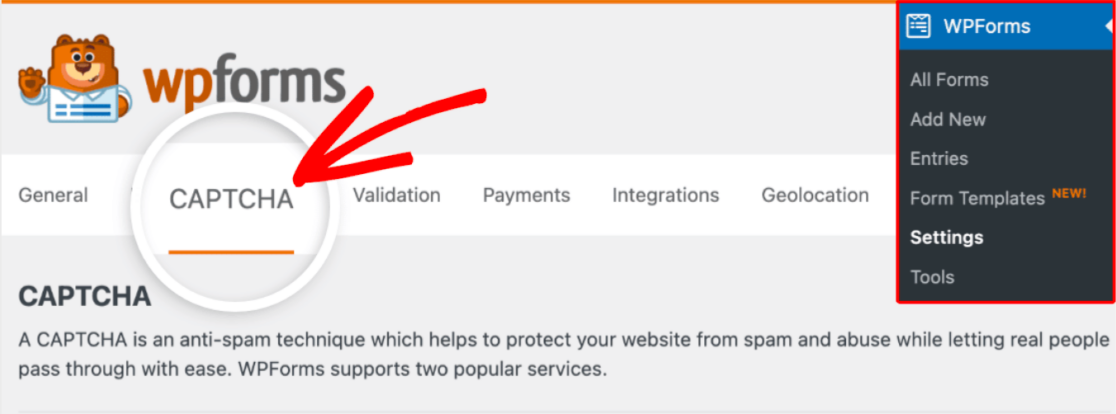
Ardından, CAPTCHA yönteminiz olarak Cloudflare Turnike'yi seçmek için Turnike karesine tıklayın.
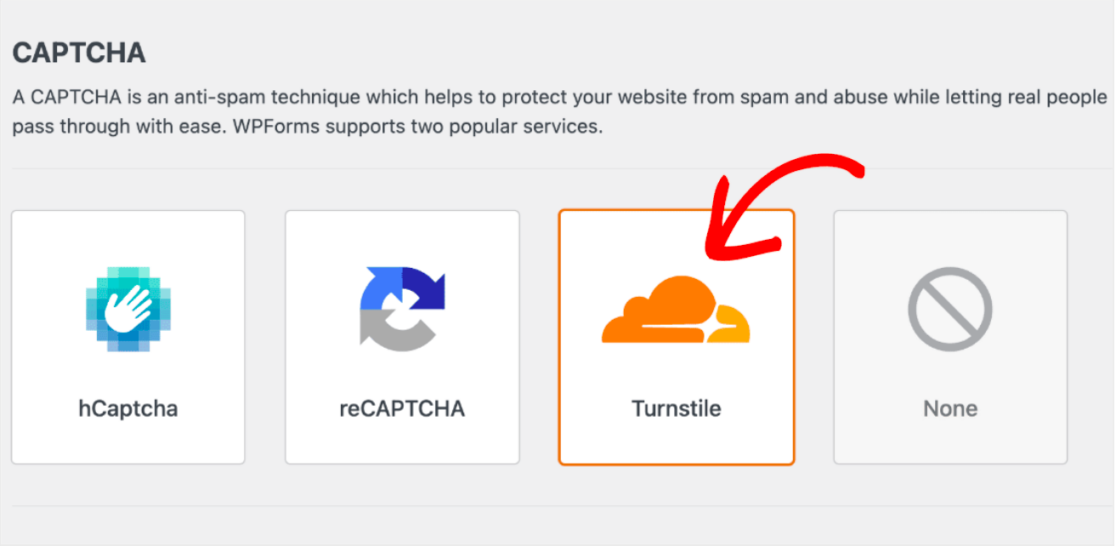
Turnstile'ı seçtikten sonra, yeni bir Cloudflare hesabı oluşturmanız ve bunu WPForms'a bağlamak için bir dizi API anahtarı oluşturmanız gerekir. Bunu daha sonra 3. adımda ele alacağız.
Şimdilik bu sekmeyi açık bırakın ve bir sonraki adıma geçin.
3. Sitenizi Cloudflare'a Ekleyin
Sitenizi eklemek ve API anahtarları oluşturmak için öncelikle Cloudflare hesabınızı kurmanız gerekir.
Cloudflare panosuna girdikten sonra, Turnike sekmesine gidin ve Site ekle'ye tıklayın.

Şimdi Turnikeyi kullanacağınız Site adını giriniz.
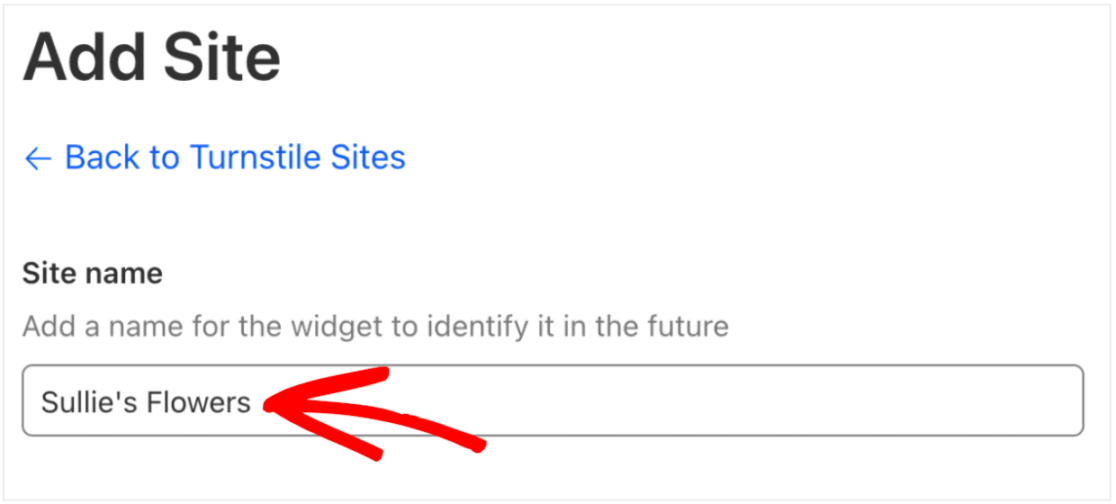
Ancak endişelenmeyin, bu site adı herkese açık değil, yalnızca onu Cloudflare hesabınızda tanımlamanıza yardımcı olmak için var.
Ardından, Etki Alanı etiketli kutuya web sitenizin adresini girin.
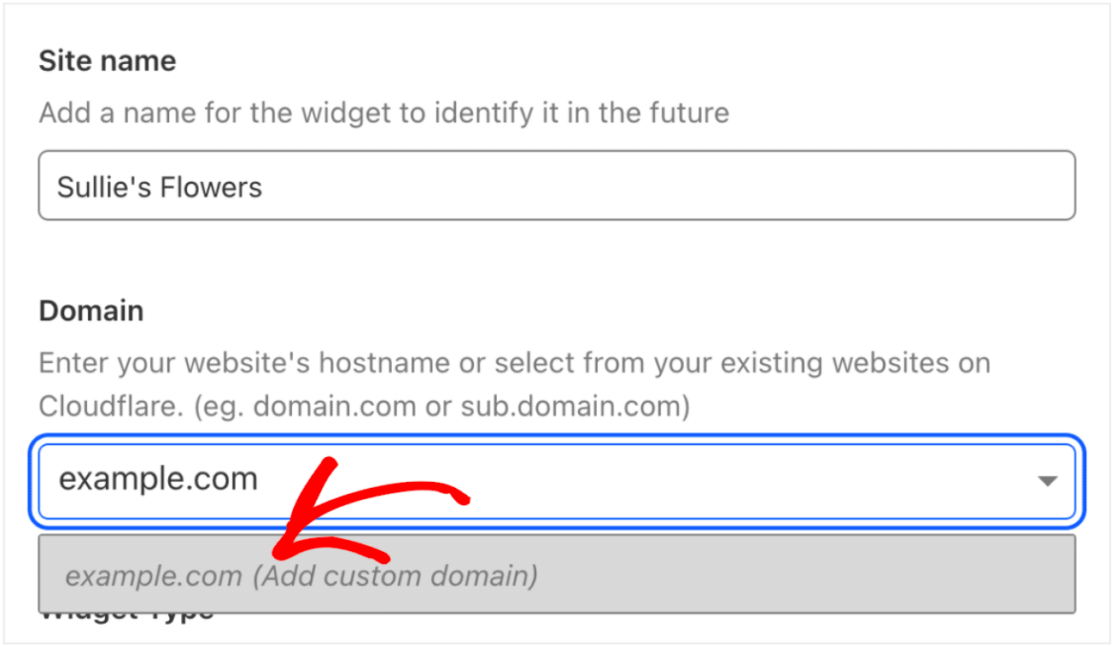
Buraya birden fazla alan ekleyebileceğinizi unutmayın. Bu, Cloudflare Turnstile'ı kullandığınız tüm web sitelerinde yalnızca bir dizi API anahtarı kullanabileceğiniz anlamına gelir.
Şimdi, Cloudflare'ın web sitenizin formlarındaki CAPTCHA isteklerini nasıl işlemesini istediğinize karar vereceksiniz. Yönetilen , Etkileşimsiz veya Görünmez arasında seçim yapabilirsiniz.
Seçiminizi Widget Tipi altında yapın.
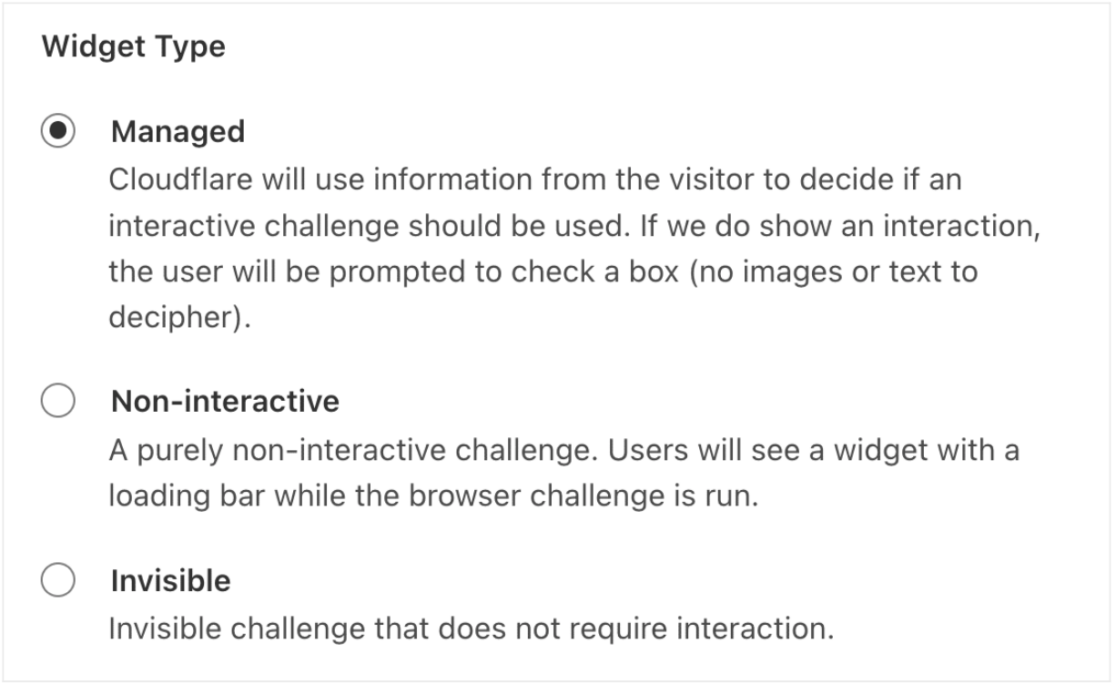
Yönetilen seçeneği, Cloudflare'nin etkileşimli bir sorgulama gösterip göstermeyeceğine veya kullanıcıyı otomatik olarak doğrulayıp doğrulamayacağına karar vermesine olanak tanır. Cloudflare, bu kararı kullanıcının tarayıcı verilerine ve etkileşimine göre verecektir.
Etkileşimli olmayan seçeneği, web sitenizin ön yüzünde CAPTCHA widget'ını gösterir ve web sitesi kullanıcınızın etkileşim kurmasını gerektirmez. Cloudflare, testi çalıştıracak ve kullanıcıyı otomatik olarak doğrulayacaktır.
Son olarak, Görünmez seçeneği de kullanıcı etkileşimi gerektirmez ve yalnızca arka planda çalışır.
Seçiminizi yaptıktan sonra, seçeneğinizi web sitenize eklemek için Oluştur'a tıklayın.
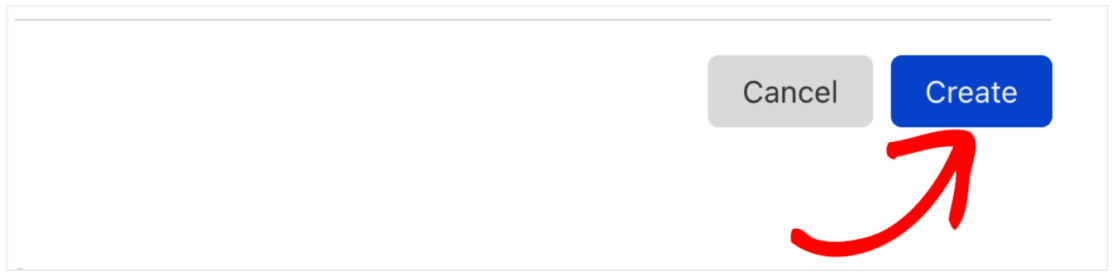
Artık WordPress siteniz için gereken benzersiz API anahtarlarını nihayet oluşturabilirsiniz. Oluştur'u tıkladığınızda bu anahtarlar sizin için otomatik olarak oluşturulur.
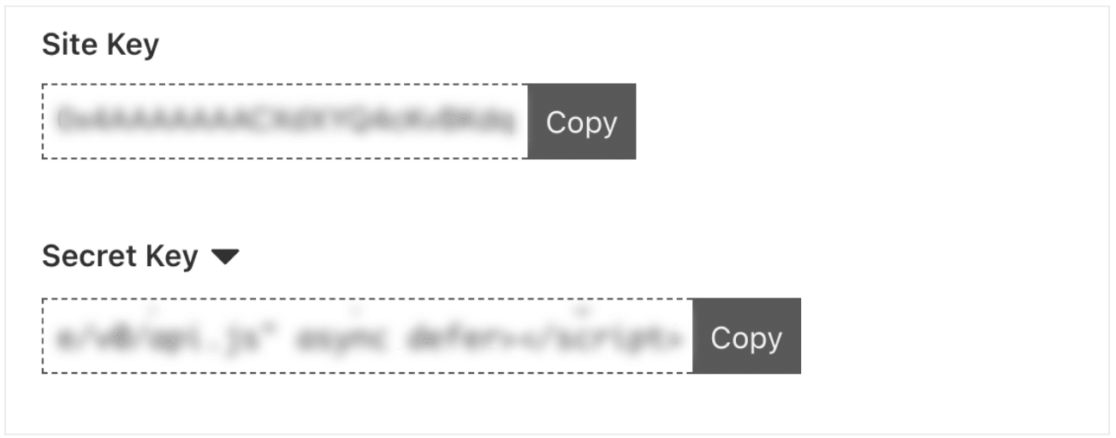

WPForms ayarlarınız için Site Anahtarına ve Gizli Anahtara ihtiyacınız olacak, bu nedenle bir sonraki adımda bunları kopyalayıp yapıştırmaya hazır olun.
4. WPForms'a API Anahtarları Ekleyin
Artık Cloudflare Turnstile'dan API anahtarlarına sahip olduğunuza göre, bunları WPForms'a eklemeniz gerekir.
WPForms Ayarlarınıza geri dönün ve her anahtarı gerekli alana yapıştırın.
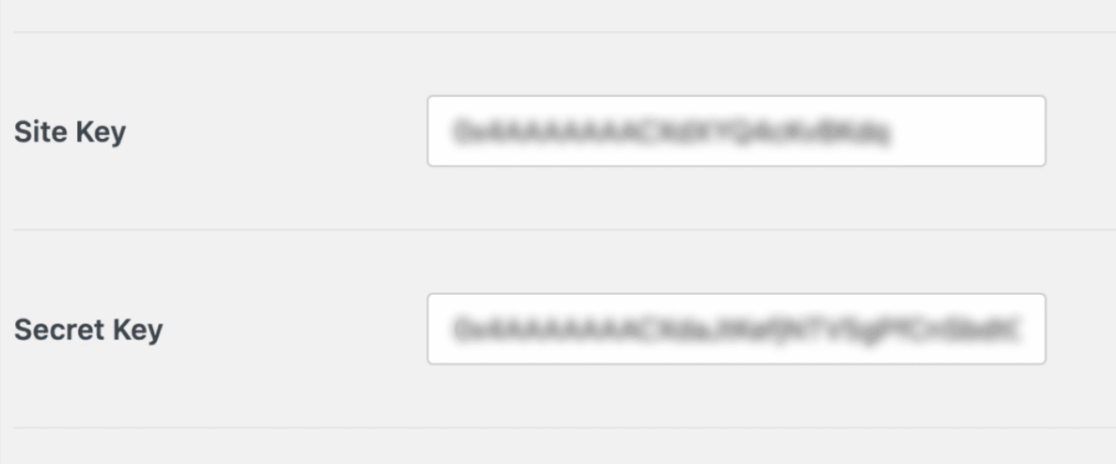
Şimdi, WPForms'ta Cloudflare Turnike ayarlarınızı yapılandıracaksınız.
5. Ek Ayarları Yapılandırın
Yapılandırabileceğiniz ilk ek ayar, form kullanıcılarınızın alabileceği Hata Mesajıdır . Kullanıcılar, Cloudflare Turnike yarışmasını tamamlamadan bir form göndermeye çalışırlarsa bu mesajı alacaklardır.
Bu mesaj ayarını, yukarıya girdiğiniz Gizli Anahtarın hemen altında bulacaksınız. Bu mesajı, kullanıcılarınızın almasını istediğiniz her şeyi gösterecek şekilde güncelleyebilirsiniz.
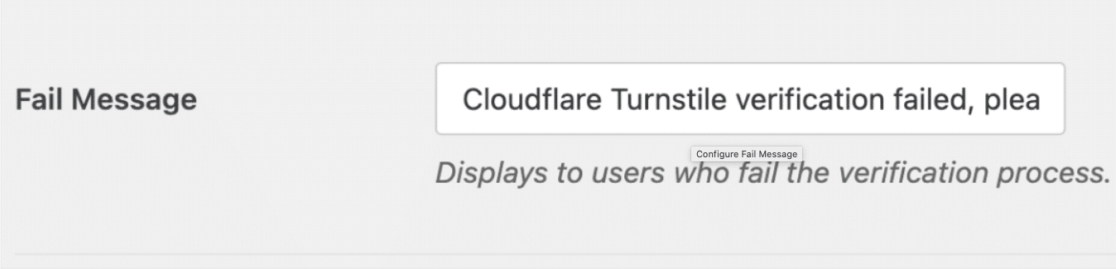
Bu sayfada yapılandırılacak bir sonraki ayar, pencere öğesinin stilidir.
Tür açılır menüsünden Otomatik, Açık veya Koyu stil arasından seçim yapacaksınız.
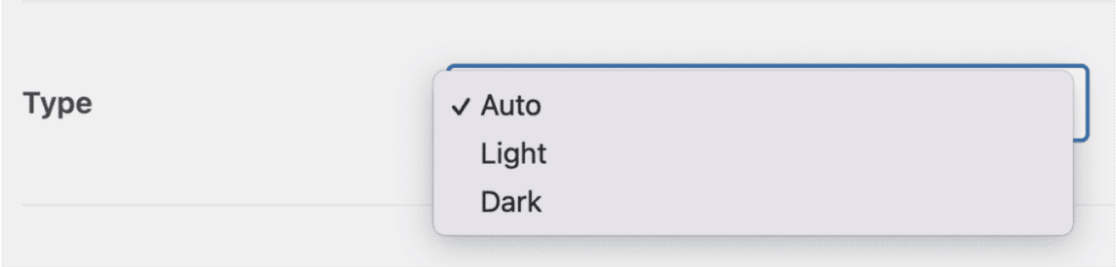
Burada, varsayılan Otomatik stilin seçilmesinin, form kullanıcısının ayarlarına bağlı olarak Açık moddan Koyu moda geçeceğini unutmayın.
Ardından, bu sayfanın Cloudflare Turnike widget'ının web sitenizde nasıl görüneceğini gösteren Önizleme bölümünü göreceksiniz.
Widget'ı önizlemeden önce ayarlarınızı kaydettiğinizden emin olun.

Önizleme ayarlarının hemen altında Çakışma Yok Modu ayarları bulunur.
Çakışmasız Mod, WPForms tarafından yüklenmeyen tüm Cloudflare Turnike kodunu kaldırır. Örneğin, Cloudflare Turnstile hem WPForms hem de WordPress temanız tarafından yüklenirse, Turnstile CAPTCHA düzgün çalışmayabilir.
Turnike'yi sitenizde çalıştırmakta sorun yaşıyorsanız, sorunu gidermek için bu ayarı etkinleştirmeniz gerekebilir. Ancak, Turnike ile sorun yaşamıyorsanız Çatışmasız Modu açmanızı önermiyoruz.
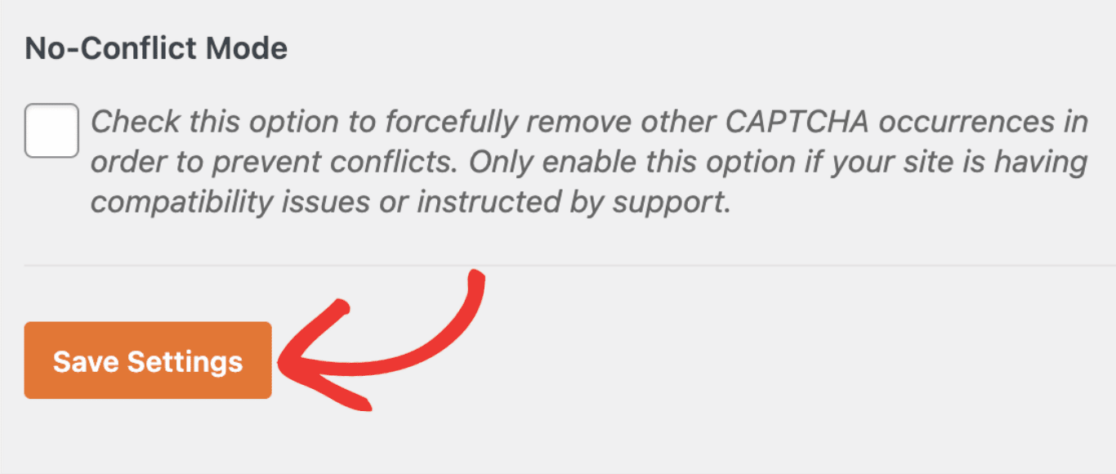
Artık Cloudflare Turnike widget'ınızı önizleyebilirsiniz.
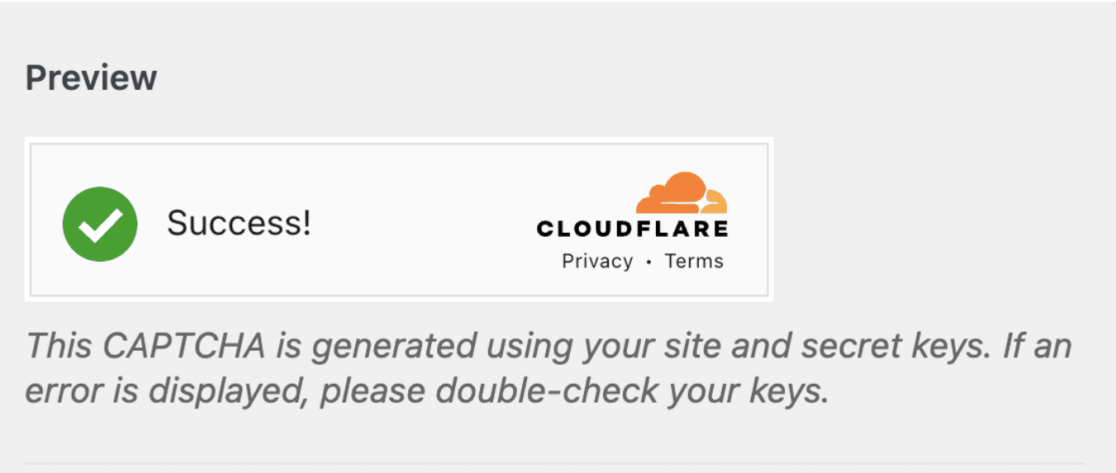
Ve tüm ek ayarları yapılandırmak için bu kadar! Artık widget'ı formlarınıza eklemeye hazırsınız.
6. Bir Forma Cloudflare Turnikesi Ekleyin
Site anahtarlarınız ve yapılandırılmış ayarlarınız ile artık WPForms'tan yeni veya mevcut formlarınızdan herhangi birine Cloudflare Turnike ekleyebilirsiniz.
Devam edin ve bu yeni alanı kontrol etmek için yeni veya önceden yapılmış bir form için form oluşturucuya girin.
Standart Alanlar arasında gezinin ve Turnike alanını formunuza sürükleyip bırakmak için seçin.
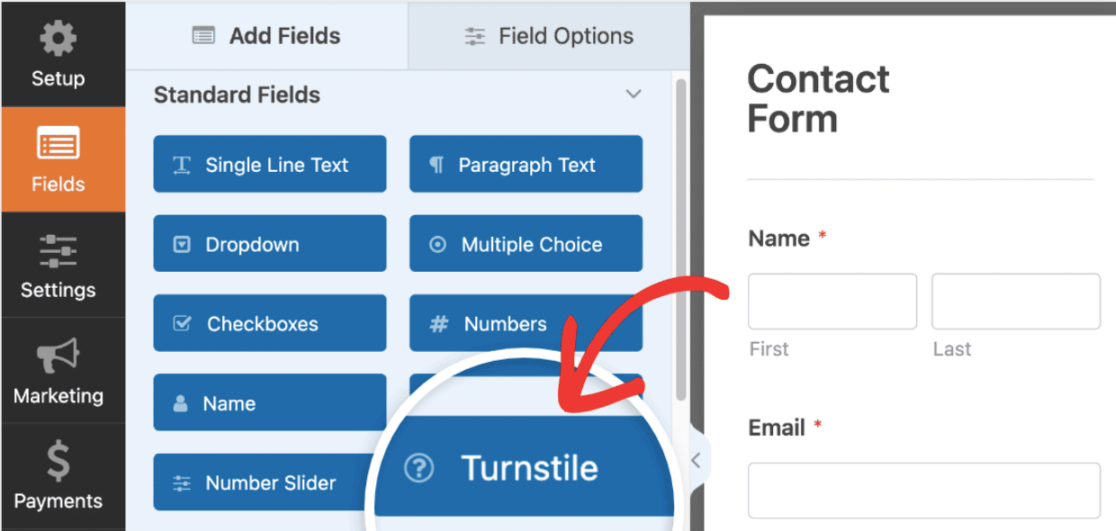
Formunuz için Cloudflare Turnike'yi ayrıca Ayarlar » Spam Koruması ve Güvenlik üzerinden etkinleştirebilir veya devre dışı bırakabilirsiniz.
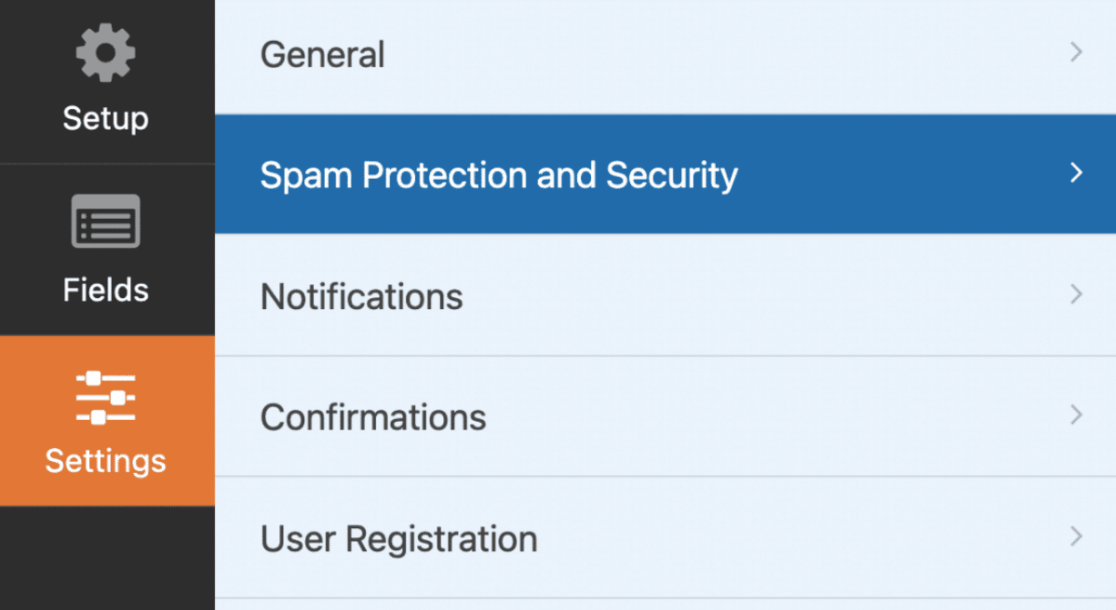
Buradan, CAPTCHA bölümüne gidin ve Cloudflare Turnikeyi Etkinleştir seçeneğinin açık konuma getirildiğinden emin olun.
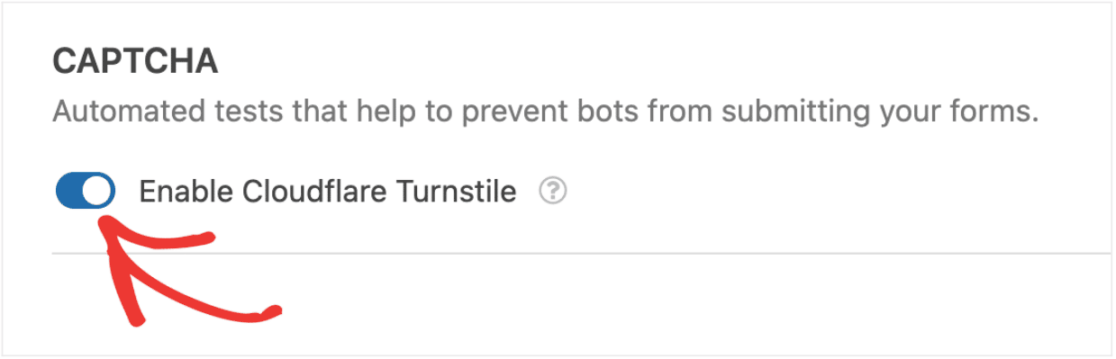
Ardından, form oluşturucuda etkinleştirilip etkinleştirilmediğini kontrol etmek için sağ üst köşede Turnike rozetini arayın.
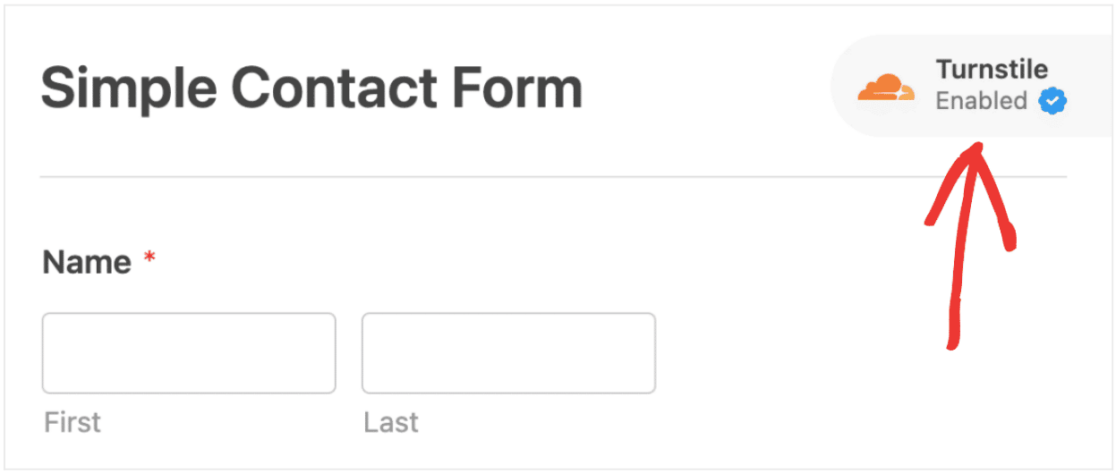
Form oluşturucunuzda Turnstile rozetini görmüyorsanız Cloudflare Turnstile API anahtarlarınızı kontrol edin. Yanlış ayarlanmış olabilirler.
Şimdi yapmanız gereken tek şey, Cloudflare Turnike'nin formlarınızda istediğiniz gibi çalışmasını sağlamak!
Cloudflare Turnstile CAPTCHA'nızı kontrol etmek için formunuza bir test girişi göndermeniz yeterlidir.
Ve bu kadar! Artık WordPress sitenizde ek bir güvenlik katmanınız var.
Şimdi WordPress Formunuzu Oluşturun
Ardından, Diğer reCAPTCHA Alternatiflerini Düşünün
Cloudflare Turnstile, reCAPTCHA'ya harika bir alternatif yöntemdir, ancak birçok yöntemden yalnızca biridir. Sitenizi reCAPTCHA kullanmadan nasıl koruyacağınız konusunda daha fazla öneri için, iletişim formlarınızda kullanabileceğiniz favori alternatiflerimize göz atın.
Formunuzu oluşturmaya hazır mısınız? En kolay WordPress form oluşturucu eklentisiyle bugün başlayın. WPForms Pro, birçok ücretsiz şablon içerir ve 14 günlük para iade garantisi sunar.
Bu makale size yardımcı olduysa, daha fazla ücretsiz WordPress eğitimi ve kılavuzu için lütfen bizi Facebook ve Twitter'da takip edin.
